Varnish cache adalah akselerator HTTP performa tinggi gratis dan opensource yang digunakan untuk mempercepat kecepatan server web dalam melayani halaman web.
Cache menyimpan halaman web dalam memori sehingga server web tidak perlu menyajikan halaman web baru setiap kali diminta oleh klien.
Ini pada akhirnya memberi server Anda peningkatan kecepatan yang meningkatkan peluang Anda untuk mendapatkan peringkat lebih tinggi oleh Google. Dalam artikel ini, Anda akan mempelajari cara menginstal cache Varnish di CentOS 7.
Langkah 1:Instal repositori EPEL
Langkah pertama adalah menginstal EPEL, kependekan dari Extra Packages for Enterprise Linux. Ini berisi paket dan dependensi tambahan yang diperlukan untuk kelancaran paket.
sudo yum install -y epel-release
Contoh Keluaran
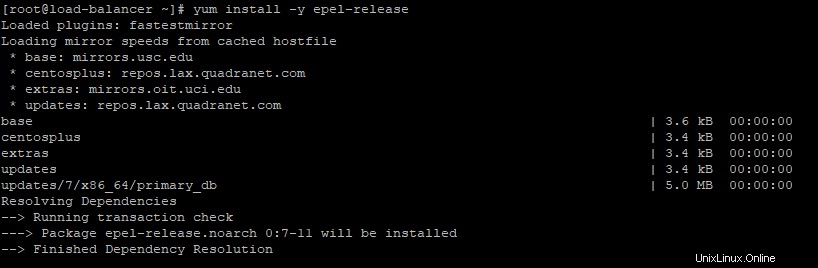
Langkah 2:Instal Nginx
Berikutnya adalah instalasi server web Nginx.
Untuk menginstal Nginx, jalankan perintah
yum install nginx -yContoh Keluaran
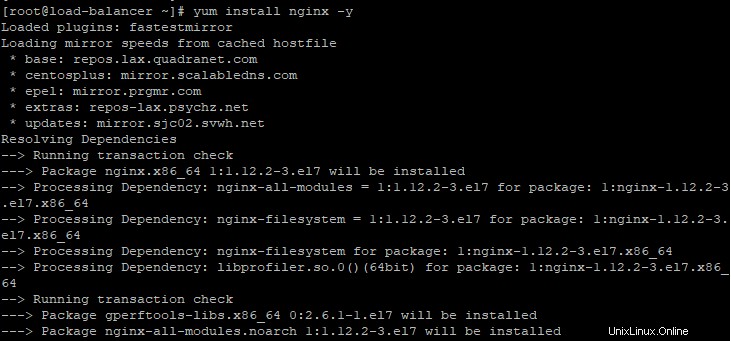
Langkah 3:Mulai dan Aktifkan Nginx
Setelah Anda berhasil menginstal Nginx, pastikan untuk memulai dan mengaktifkannya saat boot menggunakan perintah di bawah
Contoh Keluaran
systemctl start nginx
systemctl enable nginx

Untuk mengonfirmasi bahwa Nginx aktif dan berjalan, jalankan perintah:
systemctl status nginxContoh Keluaran
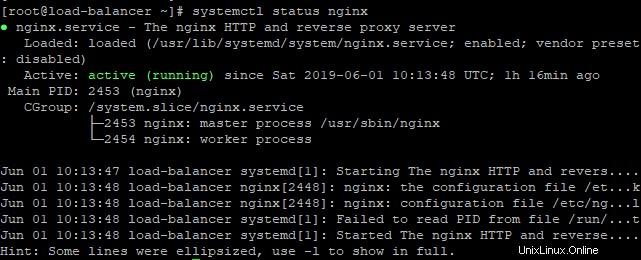
Secara default, Nginx berjalan pada port 80. Untuk memverifikasi ini, gunakan perintah netstat
netstat -pnltuContoh Keluaran
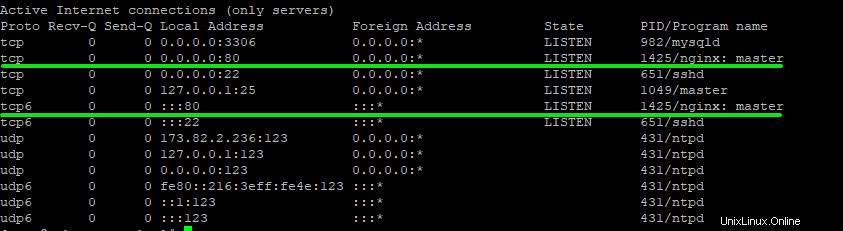
Langkah 4:Instal Pernis
Selanjutnya, instal varnish menggunakan perintah di bawah ini
yum install varnish
Contoh Keluaran
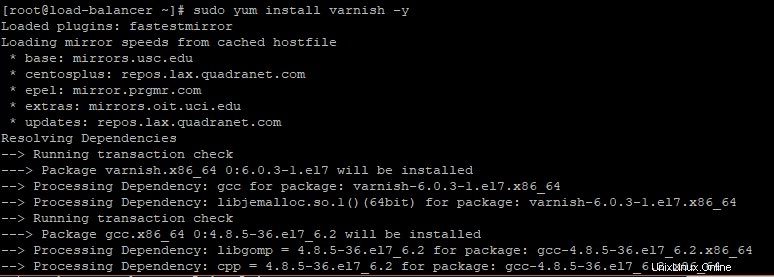
Langkah 5. Mulai dan Aktifkan Pernis
Setelah instalasi cache Varnish berhasil, kita perlu memastikan bahwa cache tersebut aktif dan berjalan.
Untuk memulai cache Varnish, jalankan perintah
systemctl start varnishUntuk mengaktifkan cache Varnish saat booting
systemctl enable varnishContoh keluaran

Untuk mengonfirmasi bahwa cache Varnish sedang berjalan, jalankan perintah
systemctl status varnishContoh keluaran
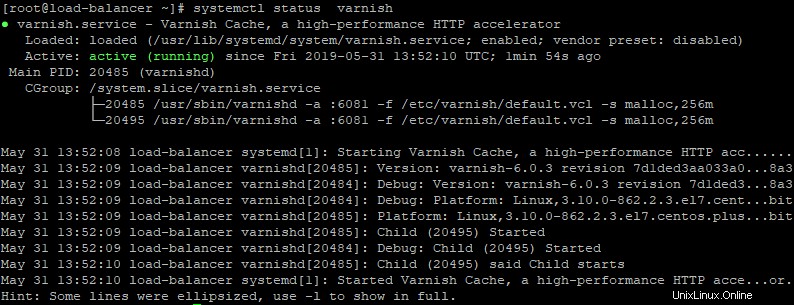
Luar biasa, Varnish aktif dan berjalan seperti yang diharapkan.
Anda dapat melihat informasi lebih lanjut seperti rilis, versi, dan data penginstalan menggunakan perintah
rpm -qiContoh keluaran
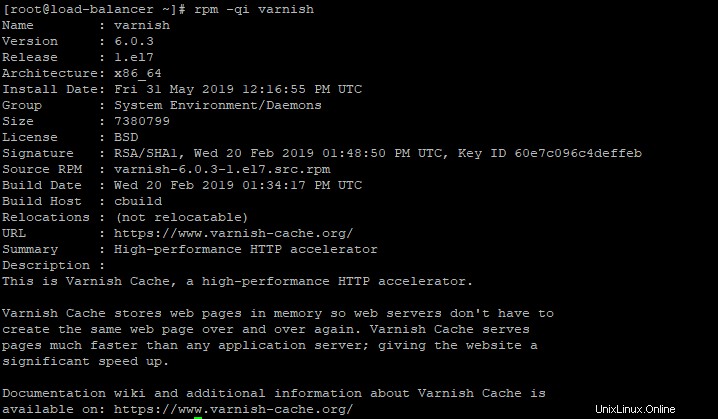
Langkah 6:Konfigurasikan Varnish sebagai proxy terbalik untuk Nginx
Karena cache Varnish berada di depan server web untuk melayani permintaan HTTP, kita perlu mengubah port Nginx default ke port 8080 dan kemudian mengonfigurasi Varnish untuk mendengarkan pada port 80.
Buka file konfigurasi Nginx
vim /etc/nginx/nginx.confTemukan blok Server dan buat perubahan seperti yang ditunjukkan
.....
server {
listen 8080 default_server;
listen [::] 8080 default_server;
....
}
Simpan dan keluar dari editor teks.
Agar perubahan diterapkan, mulai ulang Nginx
systemctl restart nginxSekarang Nginx harus berjalan di port 8080
Selanjutnya, buka file konfigurasi Varnish
vim /etc/varnish/default.vclTemukan blok default backend dan pastikan itu menyerupai garis yang ditunjukkan di bawah ini
backend default {
.host = "127.0.0.1";
.port = "8080";
}
Catatan:
.host =Mengacu pada alamat IP server web backend.
.port =Mengacu pada port server web backend yang menjalankannya.
Simpan dan keluar dari editor teks.
Kita perlu mengonfigurasi Varnish untuk mendengarkan port 80. Buka file konfigurasi di bawah
vim /etc/varnish/varnish.params
Ubah nilai 'VARNISH_LISTEN_PORT' baris ke port HTTP 80.
VARNISH_LISTEN_PORT=80
Simpan akhir keluar dari editor teks.
Mulai ulang Pernis.
systemctl restart varnishVerifikasi lagi port tempat Varnish Mendengarkan
netstat -plntu
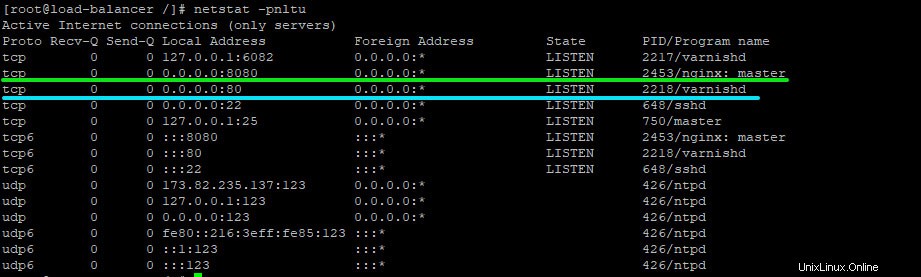
Dari output di atas, kita dapat dengan jelas melihat bahwa Nginx mendengarkan pada port 8080 sementara Varnish mendengarkan pada port 80, itulah yang kita inginkan.
Sekarang mari kita konfigurasikan firewallnya.
Langkah 7:Instal dan konfigurasikan Firewalld
Kita perlu menginstal firewalld dan mengizinkan protokol http dan https.
Untuk menginstal firewalld jalankan
yum install firewalld -yContoh keluaran
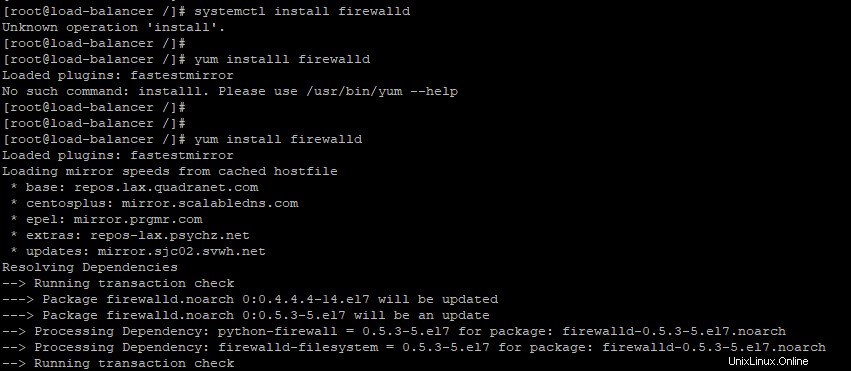
Sekarang mulai dan aktifkan firewalld untuk memulai saat boot.
systemctl start firewalld
systemctl enable firewalld
Contoh Keluaran

Sekarang izinkan port 80 (http) dan 443 (https)
firewall-cmd --add-port=80/tcp --zone=public --permanent
firewall-cmd --add-port=443/tcp --zone=public --permanent
Terakhir, muat ulang firewall agar perubahan diterapkan.
firewall-cmd --reload

Besar! Satu-satunya item yang tersisa adalah menguji konfigurasi kita.
Langkah 8:Menguji konfigurasi Pernis
Untuk menguji pernis, jalankan perintah berikut
curl -I localhostAnda akan mendapatkan output seperti ini:
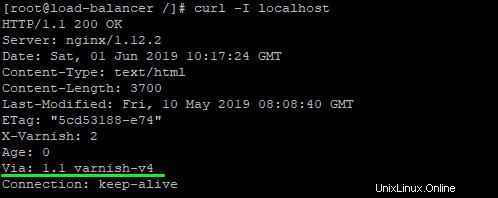
Untuk memeriksa log, jalankan perintah berikut.
varnishncsaBuka browser Anda dan jelajahi alamat server Anda
https://server-ipKembali ke baris perintah, Anda akan melihat beberapa log dibuat

Ini membawa kita ke akhir tutorial ini. Kami telah berhasil menginstal Varnish dan mengonfigurasinya untuk bertindak sebagai proxy terbalik ke server web Nginx.